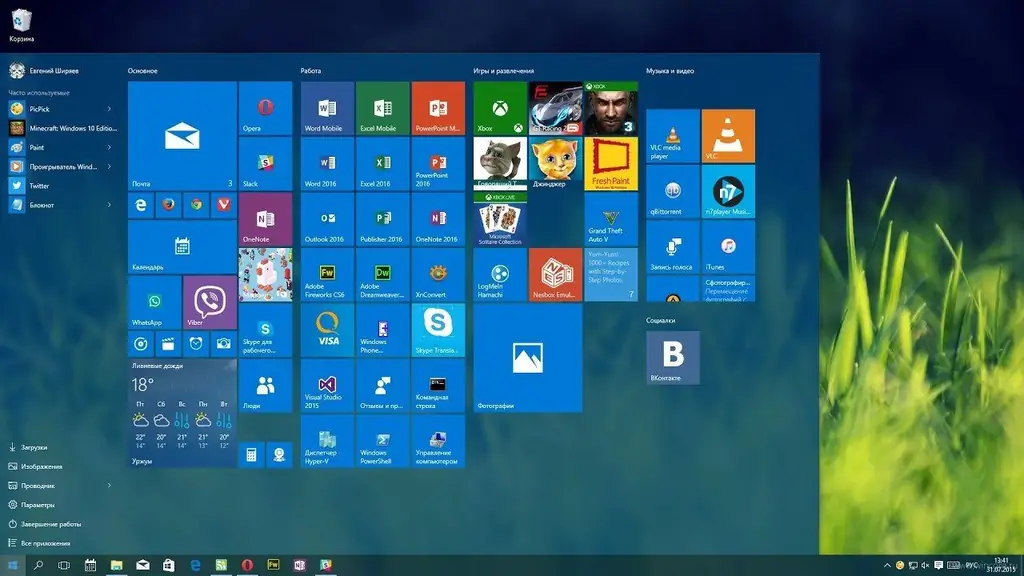
Orodha ya maudhui:
- Mwandishi Bailey Albertson [email protected].
- Public 2023-12-17 13:06.
- Mwisho uliobadilishwa 2025-01-23 12:47.
Jinsi ya kubadilisha na kurekebisha menyu ya Mwanzo
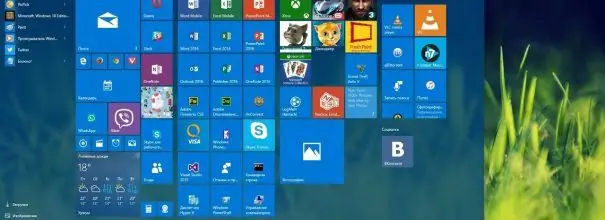
Menyu kuu ya Kuanza kwa mfumo wa Windows 10 imepata mabadiliko makubwa. Walakini, waendelezaji waliwaachia watumiaji fursa ya kuibadilisha, na hatua zingine za ziada zitasaidia kurudisha menyu inayojulikana kutoka Windows 7.
Yaliyomo
- 1 Ni nini kipya na Windows 10
-
2 Mabadiliko ya Menyu
- Usahihishaji wa saizi
- 2.2 Kufanya kazi na tiles
- 2.3 Geuza kukufaa folda na ubinafsishaji, wezesha hali kamili ya skrini
- 2.4 Video: Kubinafsisha Menyu ya Mwanzo
-
3 Kurudisha menyu ya zamani
3.1 Badilisha ikoni
-
Suluhisha shida na menyu ya Mwanzo
- 4.1 Anzisha "Explorer"
- 4.2 Rudisha mipangilio
- 4.3 Programu maalum
- 5 Je! Ninaweza kuondoa menyu ya Mwanzo
Nini mpya na Windows 10
Mabadiliko kuu ni kuondolewa kwa upau wa utaftaji wa mfumo kwenye menyu tofauti. Kwa sababu ya ukweli kwamba menyu kuu na ya utaftaji imetengwa, kasi ya upakiaji wa windows zote mbili huongezeka. Hii huongeza kiwango cha ufahamu: kila menyu imeundwa kwa madhumuni yake mwenyewe.
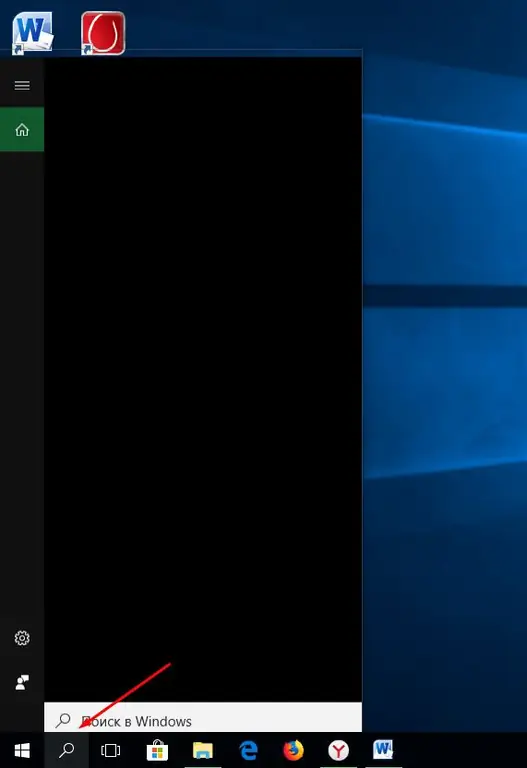
Ikoni ya glasi inayokuza inafungua upau wa utaftaji
Menyu kuu ya "Anza" inafunguliwa kwa kutumia kitufe cha jina moja kwenye kibodi au nembo ya Windows iliyo upande wa kushoto wa paneli ya ufikiaji haraka. Matangazo na tiles za habari zilionekana ndani yake, kulikuwa na orodha ya programu zinazopatikana, vifungo vya kusogea kwa vigezo, mipangilio, na kuzima kompyuta.
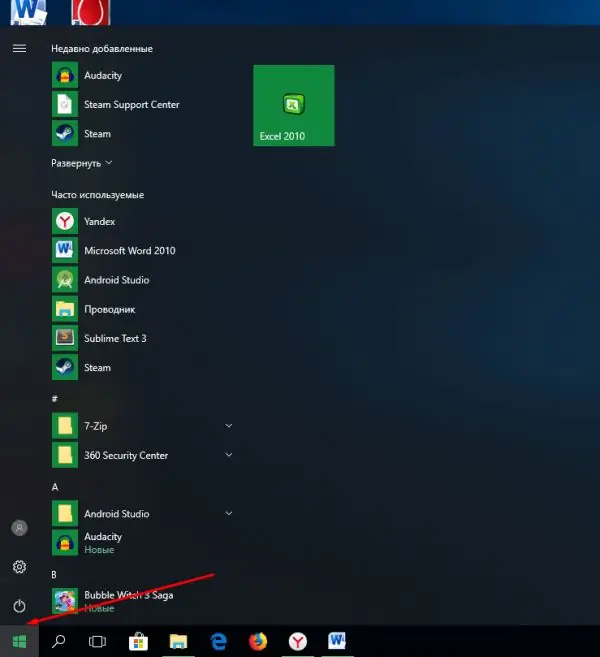
Menyu inaweza kufunguliwa kwa kubonyeza nembo ya Windows
Kwa kubonyeza ikoni ya "Anza" kwenye upau wa mkato na kitufe cha kulia cha panya, unaweza kupata orodha ya huduma muhimu za mfumo. Hii inaharakisha ufikiaji wa programu za Windows zinazotumiwa mara kwa mara.
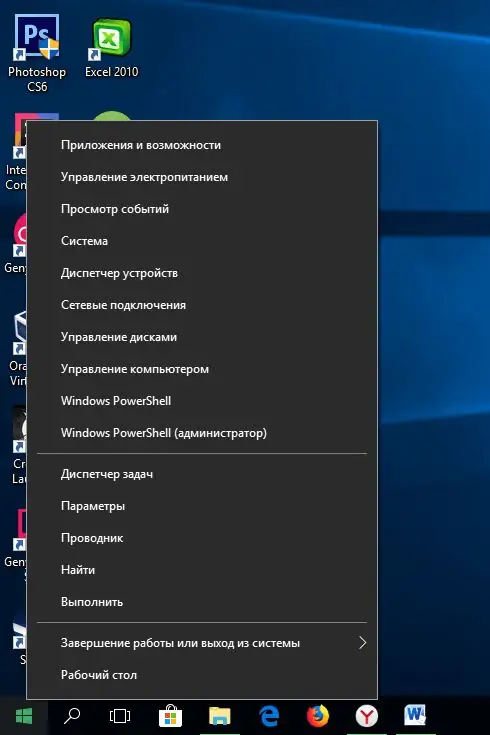
Bonyeza kitufe cha kulia cha panya ili kufungua menyu ya ziada
Mabadiliko ya menyu
Kwa kuwa mara nyingi lazima utumie kutumia menyu, Microsoft imetoa ubinafsishaji wake. Unaweza kubadilisha saizi, mchanganyiko wa vigae, au kuzifuta, na kuhariri orodha ya folda zinazopatikana.
Marekebisho ya saizi
Menyu inabadilisha ukubwa sawa na dirisha lingine lolote. Vuta tu kwenye moja ya kingo ili kupanua au kupunguza eneo la menyu. Ukubwa wa chini umedhamiriwa na kiwango cha yaliyomo, kiwango cha juu kinatambuliwa na mfumo yenyewe, kawaida ni karibu 80% ya skrini.
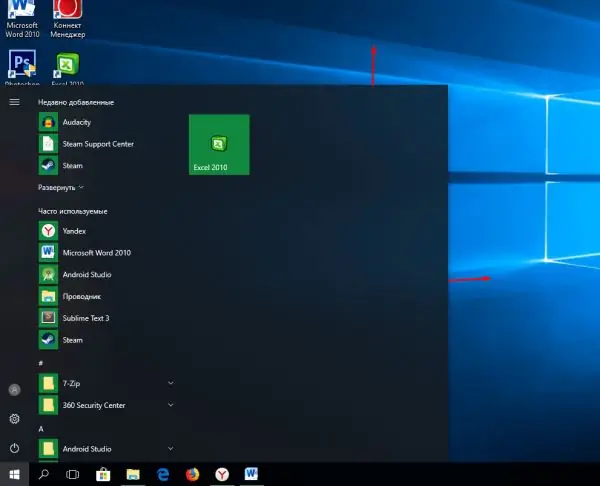
Buruta kingo ili kubadilisha ukubwa wa menyu
Kufanya kazi na tiles
-
Tiles zote kwenye menyu zinaweza kuhamishwa. Washike na kitufe cha kushoto cha panya na uburute hadi eneo unalotaka.

Uhamishaji wa tile Piga tile na uhamishe kwenye nafasi nyingine
-
Unaweza kuondoa tiles moja, kadhaa au zote kwa kubofya kulia moja kwa moja na uchague kazi ya "Unpin". Katika menyu hiyo hiyo ya muktadha, unaweza kuchagua saizi ya tile.

Inabana ikoni Tunachagua kazi "Ondoa kutoka skrini ya mwanzo"
-
Ikiwa unataka kuongeza programu yoyote kama tile mpya kwenye menyu ya Anza, bonyeza-bonyeza njia yake ya mkato na uchague kazi ambayo itaibana kwenye hatua ya mwanzo. Baada ya hapo, tile ya programu itaonekana kwenye menyu, lakini tu ikiwa kuna nafasi ya kipengee kipya ndani yake. Ikiwa hakuna nafasi ya kutosha, unahitaji kunyoosha menyu au kuondoa vigae vya ziada.

Kuongeza tiles Tunachagua kazi "Piga kwenye skrini ya nyumbani"
Customize folda na ubinafsishaji, wezesha hali kamili ya skrini
Kuna sehemu maalum ya kufanya kazi na mipangilio ya upendeleo wa mfumo:
-
Panua Chaguzi za Mfumo.

Nenda kwa vigezo vya mfumo Fungua mipangilio ya kompyuta
-
Nenda kwenye kizuizi cha "Ubinafsishaji".

Nenda kwenye mipangilio ya kibinafsi Chagua sehemu "Ubinafsishaji"
-
Panua kipengee kidogo cha "Anza", ndani yake unaweza kuchagua orodha gani za programu zitapatikana kwenye menyu. Katika mipangilio ya ziada, unaweza kusonga folda kutoka "Kivinjari" kwenda kwenye menyu na, ipasavyo, ufikie haraka.

Orodha ya Mipangilio ya Menyu ya Anza Weka mipangilio inayofaa ya kubinafsisha menyu ya Anza
-
Hali kamili ya skrini inaweza pia kuamilishwa hapa. Jaribu hii, na kisha uzindue menyu ya Anza. Utaiona ikiongezeka hadi skrini kamili. Njia hii itavutia wale wanaoweka vigae vingi vya ufikiaji haraka.

Uamilishaji wa hali kamili ya skrini Washa hali kamili ya skrini
Video: Customize Menyu ya Mwanzo
Kurudisha menyu ya zamani
Ikiwa muundo wa menyu ya zamani kutoka Windows 7 ulikufaa zaidi au uliipenda kwa sababu zingine, unaweza kuirudisha. Kwanza, ikiwa utaondoa yote yasiyo ya lazima kwenye menyu, basi itakuwa rahisi kama iwezekanavyo na itakuwa sawa na toleo lake la zamani.
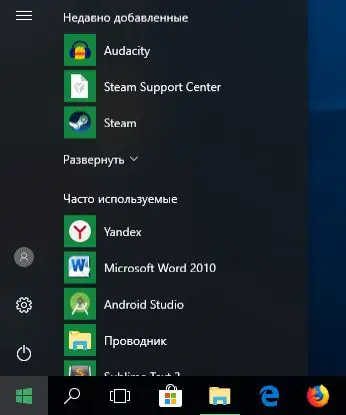
Unaweza kuondoa yote yasiyo ya lazima kutoka kwenye menyu ya Mwanzo
Pili, kuna idadi kubwa ya programu za mtu wa tatu ambazo hukuruhusu kurudisha orodha halisi. Kwa mfano, programu ya bure ya Classic Shell hutoa ladha kadhaa: classic, safu mbili, na nakala kamili kutoka Windows 7.
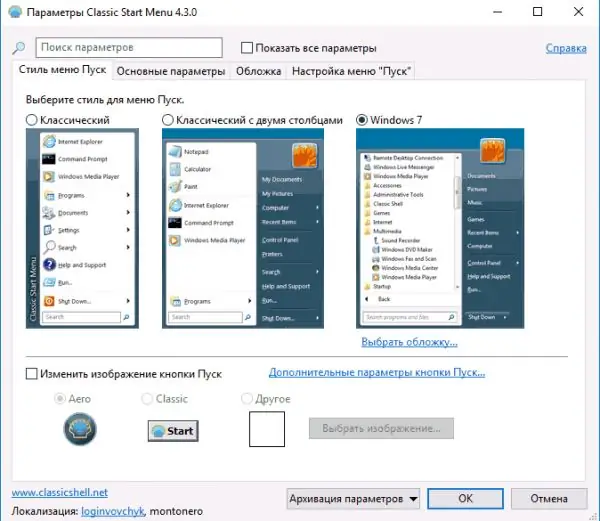
Kutumia mpango wa Classic Shell, unaweza kurudisha menyu kutoka Windows 7
Badilisha ikoni
Kwa chaguo-msingi, Menyu ya Mwanzo ya Upataji wa Haraka wa Menyu hutumia ikoni ya nembo ya Windows 10. Njia pekee ya kuibadilisha ni kwa mpango wa Daraja la kawaida ulioelezwa hapo juu. Wakati wa kuamua juu ya mtindo wa menyu, zingatia kizuizi cha chini, hukuruhusu kuchagua moja ya picha zilizopendekezwa au kupakia yako mwenyewe. Baada ya picha mpya kupakiwa, ikoni kwenye upau wa ufikiaji haraka itabadilika.
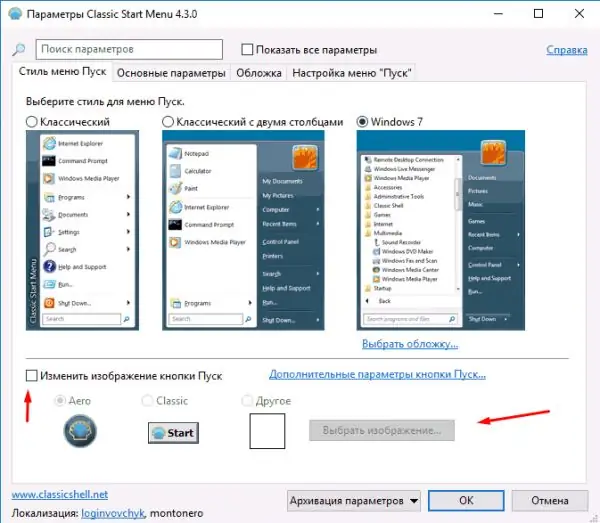
Kuchagua ikoni mpya kwa menyu ya Anza
Ikiwa baadaye unataka kurudisha ikoni chaguomsingi, funga kazi hii katika programu kwa kuondoa alama ya kuangalia. Huenda ukahitaji kuwasha tena kompyuta yako ili mabadiliko yatekelezwe.
Kutatua shida na menyu ya Mwanzo
Baada ya muda, unaweza kugundua kuwa menyu huacha kufungua au huanza kupungua. Shida ni ya kawaida, lakini haiwezekani kusema ni kwanini ilitokea kwako, kwa hivyo fuata maagizo yote hapa chini kwa zamu.
Kuanzisha upya "Kichunguzi"
"Explorer" inaunganisha folda zote na faili kwenye mfumo kuwa moja. Ikiwa inafungia, huduma zote za kompyuta zinaweza kufungia. Katika kesi hii, unahitaji kuanza tena mchakato wa explorer.exe, ambao unawajibika kwa "Explorer". Pata kupitia meneja wa kazi, bonyeza-juu yake na uchague kazi ya "Anzisha upya".
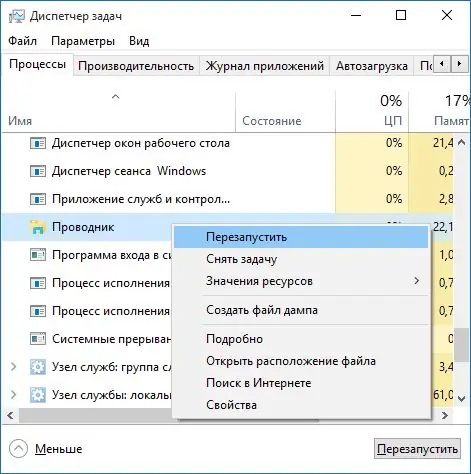
Anza upya mchakato wa explorer.exe
Weka upya
Vigezo vingine vya mfumo vinaweza kuwa vimeharibiwa. Inafaa kuanza ukaguzi wa moja kwa moja:
-
Nenda kwenye folda ya Windows / System32 / WindowsPowerShell / v1.0 ukitumia Explorer na ufungue PowerShell na haki za msimamizi.

Kuanzia PowerShell Endesha programu ya PowerShell kama msimamizi
-
Jisajili na uendesha amri Pata-AppXPackage -AllUsers | Bashiri "Ongeza-AppxPackage -DisableDevelopmentMode -Jisajili" $ ($ _. InstallLocation) / AppXManifest.xml "}. Subiri utaratibu wa utaftaji kiotomatiki kukamilisha, anzisha kompyuta yako upya na angalia ikiwa menyu inafanya kazi

Kufanya kusafisha kupitia PowerShell Tunafanya amri na kuanzisha tena kompyuta baada ya utaratibu wa skanning
Programu maalum
Kuna mpango rasmi wa Microsoft ambao hujaribu kurekebisha shida na "Anzisha" kiatomati, kiunga cha kuipakua - https://aka.ms/diag_StartMenu. Baada ya kupakua matumizi, endesha na bonyeza kitufe cha "Next". Hakuna hatua inayohitajika kutoka kwako, kwa dakika chache utapokea ripoti ikiwa shida zilipatikana na kutatuliwa.
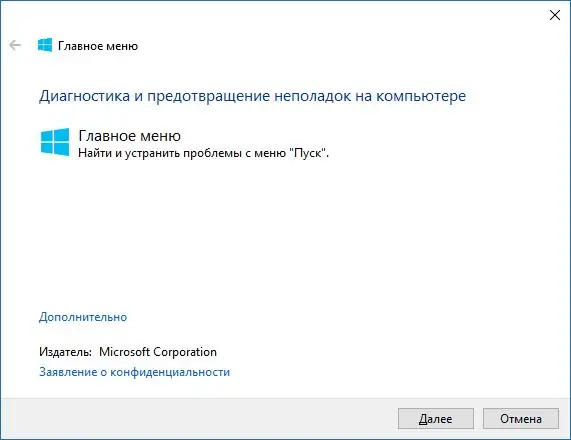
Bonyeza kitufe cha "Ifuatayo" na subiri matokeo ya uchunguzi
Je! Ninaweza kuondoa menyu ya Mwanzo
Menyu haiwezi kufutwa kwani inalindwa na mfumo wenyewe. Programu na huduma zote za mfumo, kama vile Duka la Microsoft au kivinjari cha Edge, haziwezi kuondolewa. Usijaribu kufuta menyu ya Mwanzo, michakato mingi inategemea, kwa hivyo kufuta angalau sehemu ya faili zake kutaharibu mfumo.
Menyu ya "Anza" imesanidiwa wote na vifaa vya kawaida vya Windows na programu za mtu wa tatu. Kutumia huduma za mtu wa tatu, unaweza kubadilisha ikoni kwenye mwambaa wa kazi. Ikiwa una shida na menyu, unapaswa kuanza tena Kichunguzi, weka mipangilio upya na utumie programu rasmi ya Microsoft.
Ilipendekeza:
Milango Ya Jopo: Aina, Vifaa, Ufungaji Na Huduma

Milango iliyofungwa: huduma, muundo, faida na hasara. Utengenezaji wa kibinafsi wa mlango uliofungwa. Uendeshaji, matengenezo na urejesho wa milango
Lop-eared Briteni Na Scottish: Tofauti Muhimu Kwa Muonekano, Tabia, Picha, Paka Za Briteni Na Scotland Hutofautiana Vipi

Je! Paka za Scotland na Uingereza zinaonekanaje tofauti? Je! Ni faida na hasara zao. Jinsi paka za Uingereza na Scottish zinatofautiana katika tabia
Kwa Nini Kwenye Windows 10 Kitufe Cha Kuanza Haifanyi Kazi Na Menyu Kuu Haifunguki

Shida za kawaida kwenye menyu ya "Anza" kwenye Windows 10. Sababu za kuonekana. Suluhisho: zima na kwa kesi maalum
Ishara Za Ladha Mbaya Kwa Wanawake Kwa Muonekano Na Tabia

Orodha iliyothibitishwa ya ishara zilizo wazi zaidi za ladha mbaya (kwa muonekano, kwa mwenendo, n.k.) kwa wanawake
Njia Za Blekning Kola Chafu Na Vifungo Kwenye Shati Jeupe

Jinsi ya kufanya nyeupe vizuri na kwa ufanisi kola chafu zaidi na vifungo kwenye shati jeupe
